可检索PDF/XPS/OOXML文件
利用该模式,可以执行OCR(光学字符识别)以便从扫描的图像中提取可识别为文本的数据,并创建可检索的PDF/XPS/OOXML(pptx、docx)文件。
有关使用该功能时所需的可选产品的信息,请参阅“每项功能所需的可选产品”。
本节以选择“高级存储箱”作为存储位置的步骤为例进行说明。
|
须知
|
|
该模式只能用于将文件存储到“高级存储箱”、网络中其他imageRUNNER ADVANCE机器的“高级存储箱”或存储介质。
|
1.
按[扫描后存储]→[高级存储箱]。
_ssave_zh_CN/b_ssave_006_03_b_C.jpg)
2.
选择所需空间→选择接收方目录→按[扫描]。
_ssave_zh_CN/b_ssave_020_01_b_C.jpg)
3.
按[文件格式]→选择文件格式。
_ssave_zh_CN/b_ssave_027_01_c_C.jpg)
如果要将多个图像分开并将其作为单个文件存储,请按[分割为多页]。如果要将图像扫描为单个文件,将该设置设定为“关闭”。
如果选择PDF或XPS:
选择[PDF]或[XPS]→[OCR(可检索文本)]。
_ssave_zh_CN/b_ssave_027_01_d_C.jpg)
如果选择Word OOXML格式:
选择[OOXML]→[Word]。
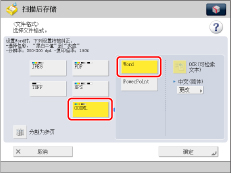
|
注释
|
|
要更改用于OCR的语言,按[更改],选择语言,然后按[确定]。
根据扫描文档中所使用的语言,从下拉列表选择语言或语言组。(请参阅“如果OCR(可检索文本)未正确执行”)
|
如果选择PowerPoint OOXML格式:
选择[OOXML]→[PowerPoint]→[OCR(可检索文本)]。
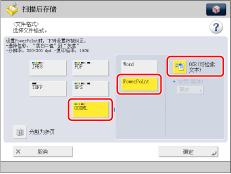
4.
按[确定]。
|
须知
|
|
有关不能与该模式一起设置的模式的信息,请参阅“不可用的功能组合”。
即使选择[OCR(可检索文本)],在某些情况下也可能不会正确检测文本。(请参阅“如果OCR(可检索文本)未正确执行”)
|
|
注释
|
|
如果在“设置/注册”的[功能设置]的[OCR(可检索文本)设置]中将<智能扫描>设置为“打开”,选择“OCR(可检索文本)”模式时将检测文档的方向并自动旋转文档。(请参阅“创建可检索PDF/XPS/OOXML的设置”)
如果选择[OCR(可检索文本)]作为文件格式,则只能以[1:1(100%)]的缩放倍率或[自动]扫描文档。
如果选择PDF或XPS作为文件格式,可以同时设置[压缩]和[OCR(可检索文本)]。在这种情况下,“扫描后发送基本功能”屏幕上显示的文件格式为[PDF(压缩)]或[XPS(压缩)]。
如果选择Word OOXML格式,可以删除已扫描的背景图像并生成易于编辑的Word文件。(请参阅“生成Word文件时删除背景图像”)
|